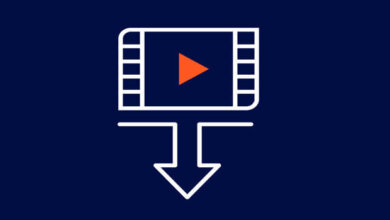【最全方法】解決iPad YouTube 不能用,無法播放的問題
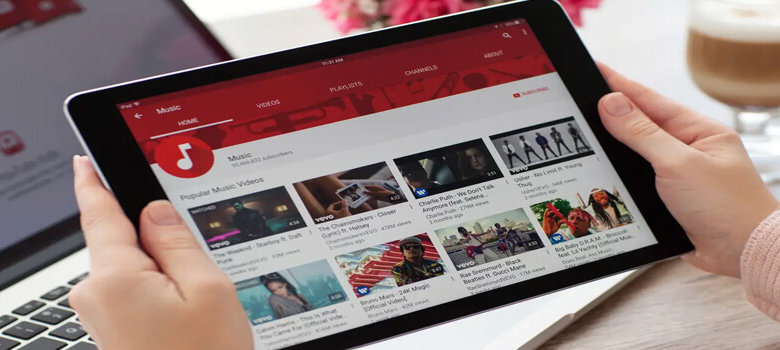
用iPad 看YouTube 的時候可能會遇到,開啓YouTube 黑畫面、不能開啓YouTube、一直緩衝無法載入、YouTube 影片不能播放等問題。這些問題會比較影響我們的觀影體驗。本篇將給你介紹這些相關問題以及給出多種解決方案來協助你在iPad 上可以正常觀看YouTube 影片。請往下看,繼續瞭解更詳細的介紹。
第1 部分:YouTube 不支援iPad 的問題與最佳解决方法
用iPad 看YouTube 影片的最佳方法
線上看YouTube 需要網路連線才可能正常觀看YouTube 的影片,而穩定且連線速度正常的網路才可以更好的享受YouTube 影片。當你的iPad 在連結WiFi 時,請先檢查和確保網路連線是正常的,因爲有不少公司網路和學校網路是封鎖了YouTube 的。你可以嘗試用手機分享個人熱點來檢查是否是網路連線問題。
在你檢查網路連線沒問題後,可能會有很多不同的原因導致不能在iPad 上開啓/觀看/播放YouTube,要逐個檢查問題可能會比較麻煩,接下來介紹一則超棒的方法,讓你不用YouTube App,不用網路連線也可以離線觀看YouTube 的影片。這樣就可以避免網路影響和YouTube App 問題造成的影響了
你可以使用「線上影片下載器」在電腦上下載YouTube 影片,這款程式支援瞎下載YouTube 裡的各種影片,還支援自訂下載影片匯出的格式和品質,批次轉檔下載。多種下載規格任你選,這樣你就可以根據你的需要設定不同格式匯入不同裝置和程式了。然後下載後的影片,你可以透過匯入iTunes 同步到iPad,然後即可在iPad 上不受YouTube 影響也可以正常觀看了
「線上影片下載器」- 將YouTube 影片下載到iPad
- 將YouTube 4K 高清影片和YouTube VEVO 下載到iPad 或其他裝置。
- 支援批次轉檔下載YouTube 的播放清單。
- 不僅可以從YouTube 下載影片,還支援Vimeo、Netflix、Hulu 等10000 多個線上影片網站。
- 支援設定排程器下載完成後電腦自動睡眠或關機。
- 支援將下載的YouTube 影片傳到iPad、iPhone、Android 等裝置。
- 私人模式,設定密碼保護下載資訊。
從YouTube 下載影片到iPad 教學步驟:
第1 步:安裝並開啓「線上影片下載器」
在Mac 或Windows 電腦上下載並安裝「線上影片下載器」然後開啓程式。
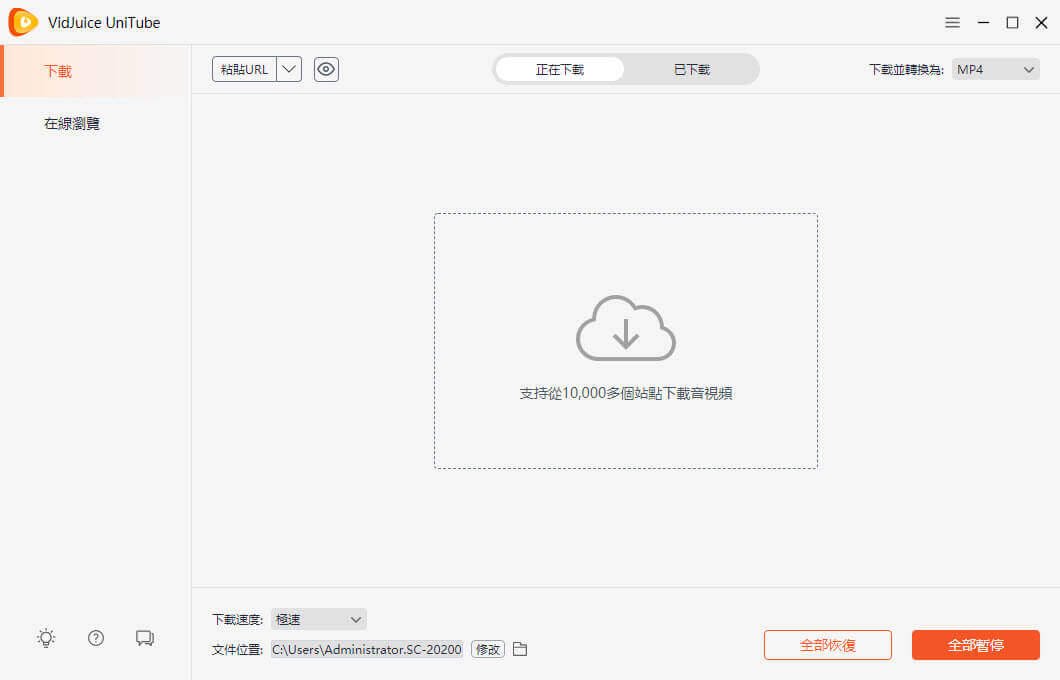
第2 步:下載YouTube 影片
透過在YouTube 影片畫面網址列複製連結URL 或者透過「分享」複製影片連結,然後進入「線上影片下載器」設定你要的下載格式和品質,然後將連結貼到「線上影片下載器」。
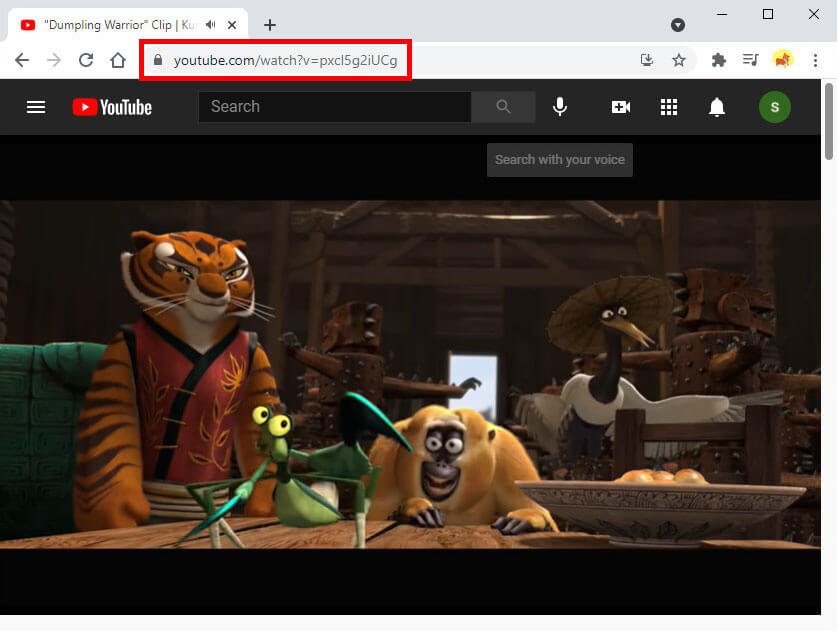
第3 步:匯出YouTube 影片
點按「貼上連結」按鍵後「線上影片下載器」將分析連結自動開始下載影片。下載完的影片都會儲存在「已下載」,你可以在「已下載」視窗匯出影片儲存其他位置。
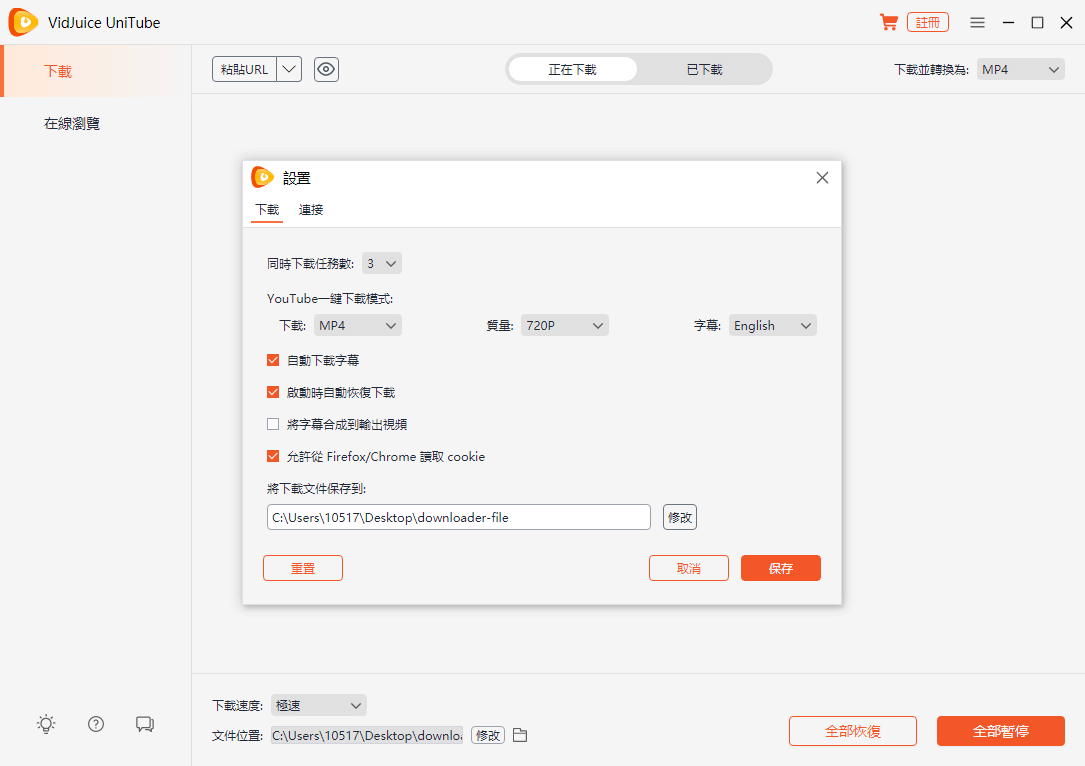
第4 步:上傳影片至iTunes
下載後的影片你可以將整理好的影片檔案/資料夾,加入iTunes 資料庫,在iTunes 你可以設定影片檔案轉換為iPad 版本,點選「檔案」>「轉換」>「製作iPad 或Apple TV 版本」。然後點選iTunes 左欄的「影片」同步即可。Mac 電腦還可以透過AirDrop 來傳影片檔到iPad。
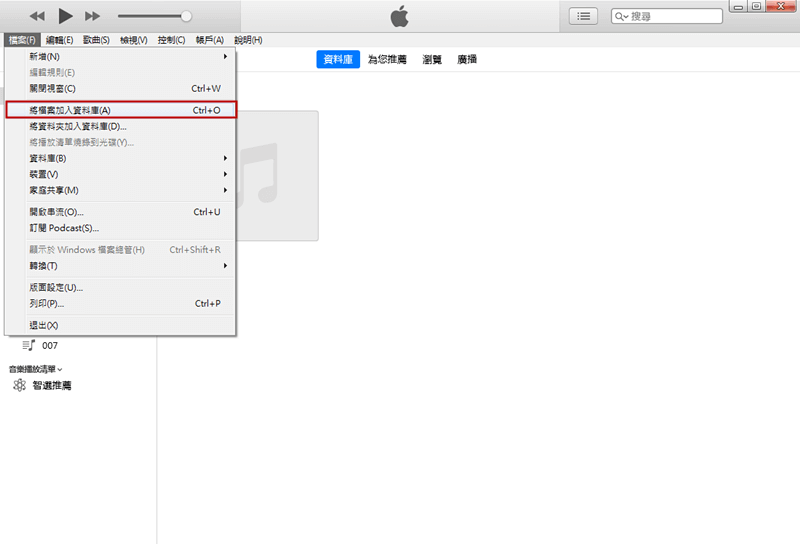
無需程式在iPad 下載YouTube 影片的方法
iPad 和iPhone 等行動裝置都可以透過Apple 自家的程式「捷徑」來下載YouTube 的影片。網上有很多資訊大大都有很想下載YouTube 影片捷徑的脚本,你可以在網上搜尋相關的影片下載捷徑,然後在iPad 上取得捷徑即可。
如果你的iPad 沒有安裝「Shortcuts」捷徑,可以在App Store 取得程式後再安裝影片下載器的外掛脚本。下面介紹兩款在資訊網大大分享的3 款YouTube 影片下載脚本:
「Just Another YouTube Downloader」、「YouTube 影片一件下載」、「下載YouTube 影片」這3 款下載器可以透過點選YouTube 分享,分享到捷徑裡的YouTube 影片下載脚本即可下載YouTube 影片。或者將連結複製進這3 款脚本然後進行下載哦!
透過使用捷徑來下載YouTube 影片無需安裝軟體即可下載影片,不過如果你對於捷徑的取得和安裝不熟悉可能會比較麻煩,但只要設定好脚本就可以直接在iPad 免費下載YouTube 的影片離線觀看YouTube 影片了。如果安裝捷徑太難你可以選擇上一則方法來下載YouTube 影片哦!這樣下載影片不走App 僅僅透過連結即可下載影片,這樣就避免App 抽風有bug 不能正常觀看的情況啦!
你也透過下面介紹的問題和解決,來解決在iPad 不能看YouTube 的方法,請接著往下看。
第2 部分:iPad 不能看YouTube 的問題和解決方案
影片不能播放
「播放錯誤,輕觸以重試」,「無法播放這部影片」。當你在YouTube 上觀影的時候可能會遇到此類問題。很多時候在點進影片頁會黑畫面或者不斷緩衝不能載入畫面。YouTube 不能播放影片的原因有蠻多的。
- 影片被移除
- 網路連線不好
- 影片被封鎖
遇到這些問題的時候可能會有很多方面的原因影響,你可以透過下面的解決方法來檢查是哪裡的問題進行解決。
解决方法:
- 關閉重開啓YouTube。
- 檢查連線並修復任何漏洞或故障。
- 升級Adobe Flash Player 和Shockwave 的最新版本。
- 清除不需要的檔案、快取、Cookies 和瀏覽歷史資料。
- 更新最新版的YouTube App。
- 使用YouTube 網頁版觀看。
- 備份回復iPad。
- 將iPad連結電腦並開啓iTunes。
- 從iCloud 備份回復iPad。
YouTube 訂閱出現問題
點按訂閱選項不可以正常地訂閲YouTuber 成功。每當使用者試圖訂閱某個YouTuber 的新影片時,都會彈出相同的錯誤提示「YouTube 不可訂閲」/「發生錯誤,請稍後再試」。訂閲選項可能會消失,當再次出現並點按的時候,還是不可訂閲,嘗試使用Firefox、Chrome 登入電腦上的YouTube 可以正確顯示所有訂閱。訂閲無效的問題僅在iPad 出現。
解决方法:
- 這可能是一個bug 造成了YouTube 在iPad 無法正常運作的問題。可以嘗試等待新版本的App 更新,待技術人員修復bug。
- 也可以聯絡支援YouTube 的支援團隊尋求幫助。
iPad 上的YouTube 應用程式未載入
一些使用者發現他們的iPad 不能正常載入YouTube。當你嘗試關掉YouTube 重新開啓的時候還是無法解決問題,抑或是YouTube 持續在錯誤不正常畫面,你可以嘗試以下解決方法來修復問題。
解决方法:
- 強制重新啟動iPad
無Home 鍵iPad:- 按下離頂端按鈕最近的音量按鈕然後迅速放開。
- 按下離頂端按鈕最遠的音量按鈕然後迅速放開。
- 按住頂端按鈕,直至裝置重新啟動為止。
有Home 鍵iPad:
同時按住Home 鍵和開機鍵 - 前往「m.youtube.com」並輕觸登出。然後開啓YouTube App。再次進入「m.youtube.com」使用相同的帳號和密碼登入。如果問題仍然存在,請嘗試再次執行相同的操作。
iPad 上的YouTube 影片卡住
在播放影片的時候,出現YouTube 影片卡住、畫面凍結等問題,很多時候可能是網路連線問題和程式當掉了。你可以先確認網速,然後在檢查按以下步驟檢查裝置。
解决方法:
- 透過在YouTube 帳戶下設定偏好設定,降低影片播放品質。
- 用Safari 看YouTube 影片。
- 清除瀏覽器瀏覽歷史資料、快取資料等。
- 變更路由器的DNS 伺服器。
- 重新啓動YouTube 應用程式。
- 重新啟動裝置。
- 更新iPadOS 至最新系統。
- 關閉網路連線,然後重新開啟。
- 解除安裝YouTube,再重新安裝。
YouTube 在iPad 一直緩衝
YouTube 在觀看的時候突然緩衝,并且持續轉圈緩衝,你確認開啓其他程式可以正常使用連線網路的時候,這時候有可能是YouTube 伺服器的問題。可以嘗試關閉App 稍後再開啓,然後嘗試播放查看是否還是一直緩衝。
解决方法:
- 檢查行動數據和Wi-Fi 網際網路速度。
- 使用Safari 瀏覽器看YouTube。
- 變更DNS 伺服器。
結論
本文介紹了關於在iPad 上看YouTube 不能正常播放和開啓的問題以及解決方案。透過下載器下載YouTube 影片到iPad 上會是最簡單方便的方法,因爲可以直接避免受YouTube App 影響,伺服器影響,還有網路連線影響。如果你對下載YouTube 影片的規格比較高要求建議可以使用「線上影片下載器」來下載YouTube 影片,下載方式和步驟都很簡單,匯出的多種選擇會是協助你下載YouTube 影片的好幫手。
點擊星星給它評級!
平均評級 4.8 / 5. 計票: 4